Question
Problème: Comment activer les aperçus des vignettes dans l'explorateur de fichiers sous Windows 11 ?
Salut. J'ai essayé de trier mes photos mais c'est assez difficile quand on ne voit pas les vignettes. Existe-t-il un moyen d'activer les aperçus des vignettes dans Windows 11 ?
Réponse résolue
Microsoft a publié Windows 11 en 2021 et il a reçu à la fois des éloges et des critiques. Initialement, la dernière version était pleine de bugs. Nous avons déjà écrit sur les problèmes de Windows 11 comme
horloge et date manquantes, Explorateur de fichiers à la traîne, et lecteur d'empreintes digitales ne fonctionne pas. Cependant, l'une des modifications les plus controversées apportées par Microsoft a été de supprimer les vignettes des icônes de dossier multimédia. Au lieu de cela, une petite bande blanche sur l'icône du dossier confirme que le dossier a du contenu.Cela a rendu beaucoup d'utilisateurs mécontents et frustrés. Maintenant, le tri des fichiers dans des dossiers est plus difficile car les gens ne peuvent pas voir ce qu'il y a à l'intérieur sans cliquer sur le dossier. Cependant, un autre problème est survenu. Pour certains utilisateurs, les aperçus des vignettes dans l'Explorateur de fichiers pour les images ont également été désactivés par défaut lors de la mise à niveau du système.
Si les gens voulaient trier des milliers d'images, ce serait un processus extrêmement long, car ils devraient ouvrir chaque image pour la voir. Heureusement, il existe un moyen d'activer les aperçus des vignettes dans l'Explorateur de fichiers de Windows 11. Dans ce guide, vous trouverez 3 méthodes qui pourraient vous aider à résoudre le problème et à mieux voir les images.
Nous vous recommandons également de vous procurer un outil de réparation comme RéimagerMachine à laver Mac X9 qui peuvent aider à assurer le bon fonctionnement du système. Ce logiciel puissant peut réparer diverses erreurs système, BSOD,[1] fichiers corrompus, registre[2] questions. Il peut également effacer automatiquement les cookies et le cache[3] qui sont souvent responsables de nombreux dysfonctionnements. Sinon, suivez les instructions ci-dessous.
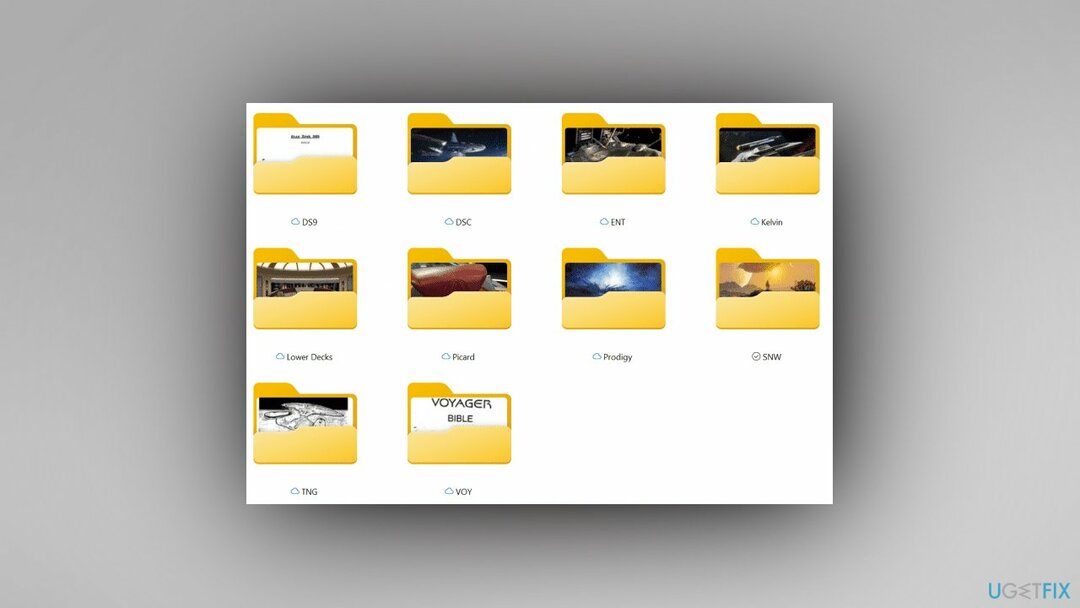
Méthode 1. Activer les aperçus des vignettes
Pour réparer le système endommagé, vous devez acheter la version sous licence de Réimager Réimager.
- Ouvrir Explorateur de fichiers
- Clique sur le Voir plus (3 points) et appuyez sur Choix
- Vérifier (éteint) ou décochez (au) Toujours afficher des icônes, jamais des vignettes, et cliquez sur d'accord
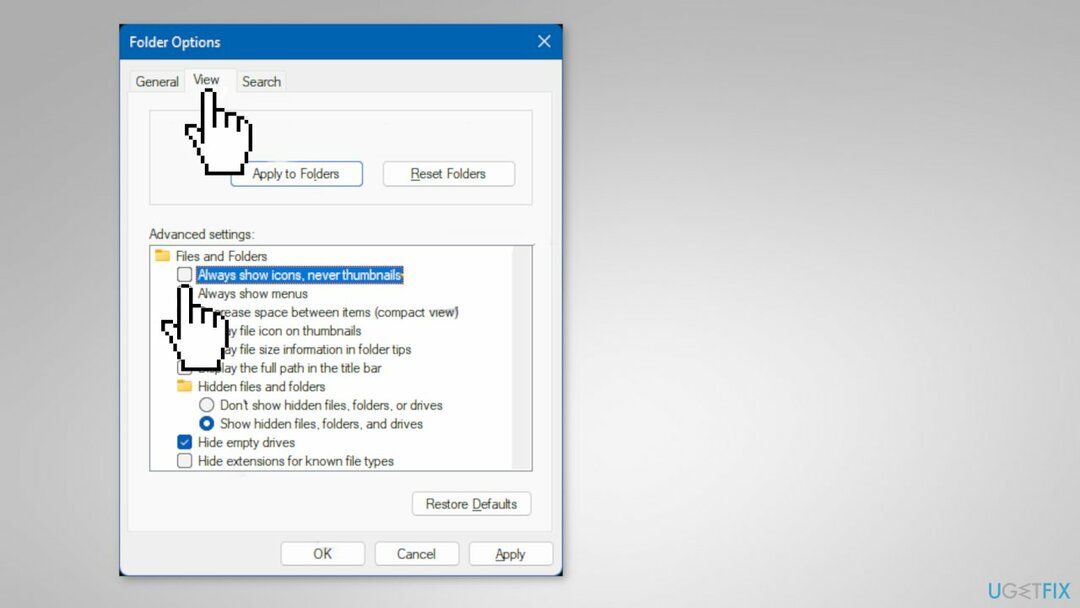
Méthode 2. Effacer et réinitialiser le cache des vignettes
Pour réparer le système endommagé, vous devez acheter la version sous licence de Réimager Réimager.
Si les aperçus des vignettes sont activés et activés avec l'application Photos mais que vous ne les voyez toujours pas, vous pouvez essayer d'effacer et de réinitialiser le cache des vignettes.
- Ouvrir Nettoyage de disque
- Sélectionnez la fenêtre C : conduire et cliquer sur d'accord
- Vérifier la Vignettes boîte, et appuyez sur d'accord
- Appuyez sur Supprimer les fichiers confirmer
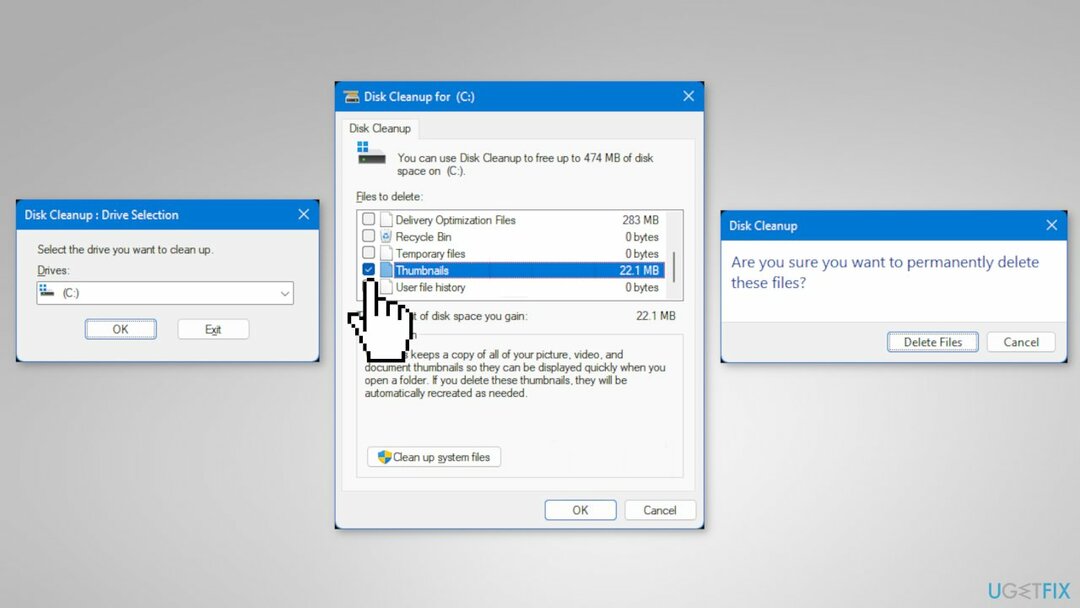
- Une fois terminé, redémarrage l'ordinateur
Méthode 3. Activer le volet de prévisualisation dans l'explorateur de fichiers
Pour réparer le système endommagé, vous devez acheter la version sous licence de Réimager Réimager.
De plus, vous pouvez activer le volet de prévisualisation dans l'Explorateur de fichiers ci-dessous pour faciliter la visualisation des aperçus des images.
- Ouvrir Explorateur de fichiers
- Cliquer sur Voir sur la barre de commandes
- Appuyez sur Montrer
- Vérifier Volet de prévisualisation
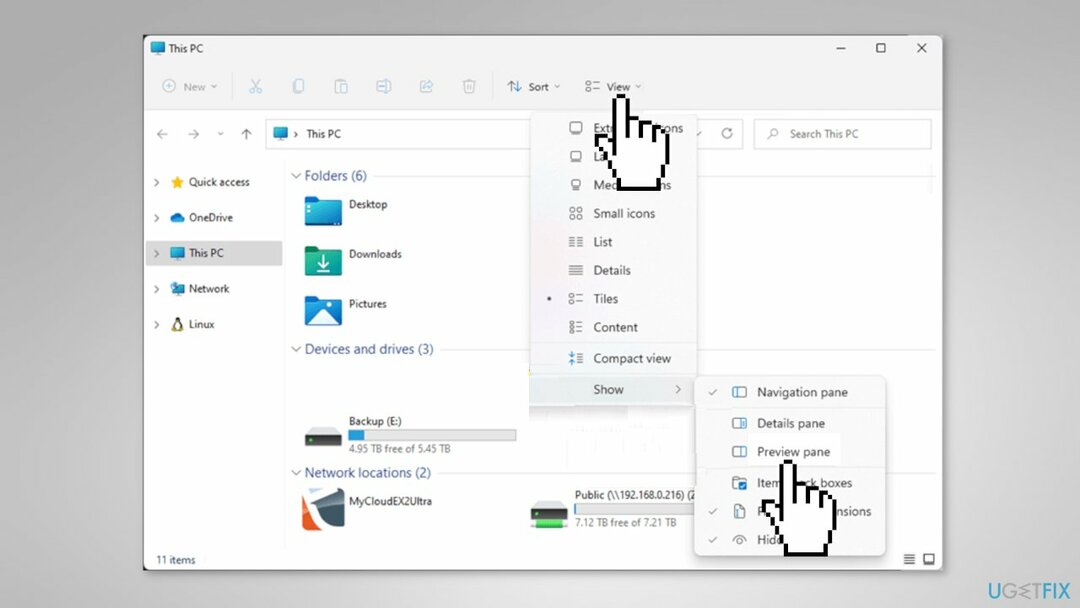
Réparez vos erreurs automatiquement
L'équipe ugetfix.com essaie de faire de son mieux pour aider les utilisateurs à trouver les meilleures solutions pour éliminer leurs erreurs. Si vous ne voulez pas vous débattre avec les techniques de réparation manuelles, veuillez utiliser le logiciel automatique. Tous les produits recommandés ont été testés et approuvés par nos professionnels. Les outils que vous pouvez utiliser pour corriger votre erreur sont répertoriés ci-dessous :
Offrir
Fais le maintenant!
Télécharger le correctifJoie
Garantie
Fais le maintenant!
Télécharger le correctifJoie
Garantie
Si vous n'avez pas réussi à corriger votre erreur à l'aide de Reimage, contactez notre équipe d'assistance pour obtenir de l'aide. S'il vous plaît, laissez-nous savoir tous les détails que vous pensez que nous devrions savoir sur votre problème.
Ce processus de réparation breveté utilise une base de données de 25 millions de composants qui peut remplacer tout fichier endommagé ou manquant sur l'ordinateur de l'utilisateur.
Pour réparer le système endommagé, vous devez acheter la version sous licence de Réimager outil de suppression de logiciels malveillants.

Un VPN est crucial lorsqu'il s'agit de confidentialité des utilisateurs. Les traceurs en ligne tels que les cookies peuvent non seulement être utilisés par les plateformes de médias sociaux et d'autres sites Web, mais également par votre fournisseur d'accès Internet et le gouvernement. Même si vous appliquez les paramètres les plus sécurisés via votre navigateur Web, vous pouvez toujours être suivi via des applications connectées à Internet. En outre, les navigateurs axés sur la confidentialité comme Tor ne sont pas un choix optimal en raison des vitesses de connexion réduites. La meilleure solution pour votre vie privée ultime est Accès Internet Privé – être anonyme et sécurisé en ligne.
Le logiciel de récupération de données est l'une des options qui pourraient vous aider récupérer vos fichiers. Une fois que vous supprimez un fichier, il ne disparaît pas dans les airs - il reste sur votre système tant qu'aucune nouvelle donnée n'est écrite dessus. Récupération de données Pro est un logiciel de récupération qui recherche des copies de travail des fichiers supprimés sur votre disque dur. En utilisant cet outil, vous pouvez éviter la perte de documents précieux, de travaux scolaires, de photos personnelles et d'autres fichiers cruciaux.